Diese Bereiche sind nur mit entsprechenden Admin-Berechtiungen zugänglich.
Das ist eine für den Ausdruck optimierte Ansicht des gesamten Kapitels inkl. Unterseiten. Druckvorgang starten.
Systembereich
- 1: Benutzerverwaltung
- 1.1: Anmeldung / Sicherheit
- 1.2: Einstellungen
- 1.3: Berechtigungen / Rolle
- 1.4: Unternehmen
- 1.5: API-Benutzer
- 1.6: Neuen Benutzer anlegen
- 2: Unternehmen (und Flowws)
- 2.1: Basisdaten
- 2.2: Features/Teilrechnung
- 2.3: CompanyMail
- 2.4: Schnittstellen / Datenweitergabe
- 2.5: Floww-Editor
- 2.5.1: Einstellungen
- 2.5.2: Regeln für Floww-Stufen
- 2.5.3: Sofortfreigabe
- 2.5.4: Supervisoren
- 2.5.5: Regeln für Datenfelder an einem Floww
- 2.5.6: Gegenseitig ausgeschlossene Freigeber
- 2.6: Regeln für Datenfelder
- 2.7: Zahlungsverwaltung
- 2.8: Triggers und Jobs
- 2.9: Stammdaten
- 2.10: Lieferanten
- 2.11: Archivierung
- 2.12: Protokoll
- 3: Systemeinstellungen
- 3.1: Basisdaten / Sicherheit
- 3.2: Archivierung
- 3.3: Externe Login-Verwaltung
- 3.4: Verwaltung von Benutzerrollen
- 3.5: Status-Mails
- 3.6: Dokumentvorgaben
- 3.7: Freigeberteams
- 3.8: Zahlungsverwaltung
- 3.9: Währungen
- 3.10: Aktivierung/Features (Marktplatz)
- 3.11: Branding / Corporate design (GUI-Anpassungen)
- 3.12: E-Mail-Anpassungen
- 3.13: Rechnungen/Buchungen
- 3.14: Benutzerdefinierte Datenfelder
- 3.15: Regeln für Datenfelder
- 4: Zeitlinie
1 - Benutzerverwaltung
Über die Benutzerverwaltung können Sie schnell und einfach neue Benutzer anlegen, bestehende Benutzerprofile aktualisieren sowie Berechtigungen verwalten.
Info
Die Berechtigung Benutzer verwalten wird benötigt, um auf diesen Bereich zugreifen zu dürfen.Neuen Benutzer anlegen
Wird ein neuer FLOWWER-Benutzer angelegt, ist sein Datensatz zunächst als unbestätigt gekennzeichnet.
Ist während der Anlage die Option “Einladung per E-Mail senden” aktiv, so versendet das System automatisch eine Einladungsmail.
In dieser “Log-in-Mail” befindet sich ein Link, über welchen der neue Benutzer sein persönliches Kennwort vergeben kann.
Die Vergabe des Passworts sorgt dafür, dass die E-Mail Adresse als ‘bestätigt’ registriert wird - die unbestätigt-Kennzeichnung verschwindet.
Tipp
Bei Verwendung der Funktion “Passwort ändern”, wird dieunbestätigt-Kennzeichnung ebenfalls entfernt.Der Benutzer sollte sich dann möglichst zeitnah über die Einstellungen seines Benutzerkontos ein eigenes, persönliches Passwort vergeben.
Import von Benutzern
1.1 - Anmeldung / Sicherheit
Zugangsdaten (Admin)
In diesem Bereich können Sie die Zugangsdaten des ausgewählten Benutzers verwalten, ein neues Passwort setzen und sicherheitsrelevante Einstellungen vornehmen.
Verwendung externer Logins
-
Externe Anmeldung (SSO) erlauben
Der Benutzer kann selbst entscheiden, ob er sich an FLOWWER mit seinem lokalen Passwort oder unter Verwendung einer externen Anmeldung (sprich: SSO) anmeldet.
Das FLOWWER-Passwort sollte festgelegt sein. -
Externe Anmeldung (SSO) erzwingen
Der Benutzer darf sich nur unter Verwendung von SSO an FLOWWER anmelden.
Hierfür muss mindestens ein Anbieter für externe Anmeldungen konfiguriert sein: Externe Login-Verwaltung
Das FLOWWER-Passwort muss entfernt werden! -
Externe Anmeldung (SSO) verbieten
Der Benutzer darf externe Anmeldungen nicht verwenden, selbst wenn entsprechende Anbieter konfiguriert sind.
Das FLOWWER-Passwort muss festgelegt sein, ansonsten ist keine Anmeldung möglich!
Anmeldename
Inhalt kommt noch
Vollständiger Anzeigename
Inhalt kommt noch
Inhalt kommt noch
Externe Anmeldungen (SSO)
Inhalt kommt noch
Two-Factor Authentifizierung (2FA)
Inhalt kommt noch
Passwort
In diesem Bereich können Sie als Administrator dem ausgewählten Benutzer manuell ein Passwort zuweisen.
Ein unbestätigtes Benutzerkonto wird dadurch automatisch bestätigt.
Falls für den Benutzer die Nutzung einer externen Anmeldung (SSO) erzwungen ist, können Sie ein hinterlegtes Passwort vollständig entfernen.
1.3 - Berechtigungen / Rolle
Benutzerrolle
Hier können Sie dem Benutzer eine Rolle zuordnen - wählen Sie einfach die gewünschte Benutzerrolle aus der Liste aus.
Die zugeordnete Benutzerrolle wird an verschiedenen Stellen in der Benutzeroberfläche angezeigt.
Informationen zur Bearbeitung von Benutzerrollen finden Sie hier: Systemeinstellungen » Benutzerrollen
Berechtigungen
Erteilung der Berechtigungen des Benutzers.
Änderungen sind sofort nach dem Speichern aktiv.
Zuordnungsübersicht des Benutzers
Dieser Bereich zeigt auf einen Blick, welchen Unternehmen und Flowws der aktuelle Benutzer zugeordnet ist.
Die Zuordnung kann hierbei
- indirekt als Mitglied eines Flowws (Freigeber/Supervisor) oder
- direkt durch manuelle Zuordnung des Benutzers zu Unternehmen
1.4 - Unternehmen
Standard Unternehmen
Sind mehrere Unternehmen in Ihrem FLOWWER-Konto vorhanden, können Sie hier für den aktuellen Benutzer sein Standardunternehmen wählen.
Zuordnung des Benutzers zu Unternehmen
Hier sehen Sie die für den aktuellen Benutzer für jedes Unternehmen die aktuelle Zuordnung mit Erklärung.Bei Bedarf kann die Unternehmenszuordnung manuell hergestellt werden.
Dokumente von Benutzern ohne Floww-Mitgliedschaft und ohne Admin-Berechtigung dürfen nur in direkt zugeordnete Unternehmen hochgeladen werden.
Info
Durch Herstellung der direkten Unternehmenszuordnung allein erhält der Benutzer noch keinen Zugriff auf Dokumente des Unternehmens.
Hierfür ist weiterhin die Erteilung spezifischer Berechtigungen notwendig.
Das bedeutet, nur mit den passenden Berechtigungen kann der Benutzer auf die Dokumente des jeweiligen Unternehmens zugreifen.
Folgende Berechtigungen bieten die Ausprägung ‘Zugeordnete Unternehmen’
1.5 - API-Benutzer
Info
Der API-Key ist fest mit dem zugehörigen API-Benutzer verknüpft.Alle Zugriffe über einen API-Key werden automatisch seinem Benutzer zugeordnet und entsprechend protokolliert.
Anleitung für die Erstellung
Schritt 1
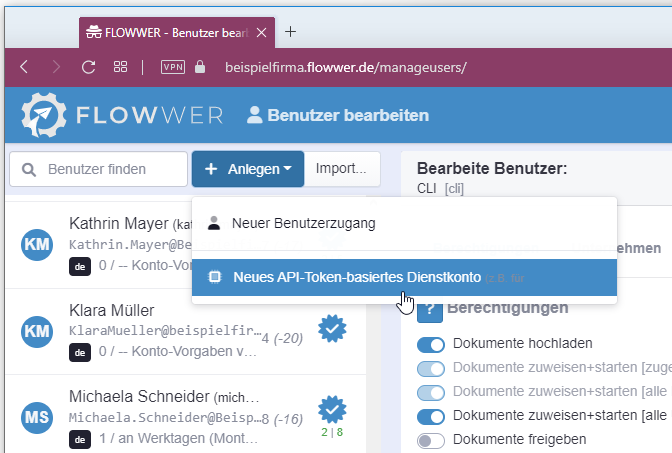
Verwenden Sie den Dropdown-Eintrag in der Benutzerverwaltung, um ein Konto für den API-Benutzer anzulegen.
Schritt 2
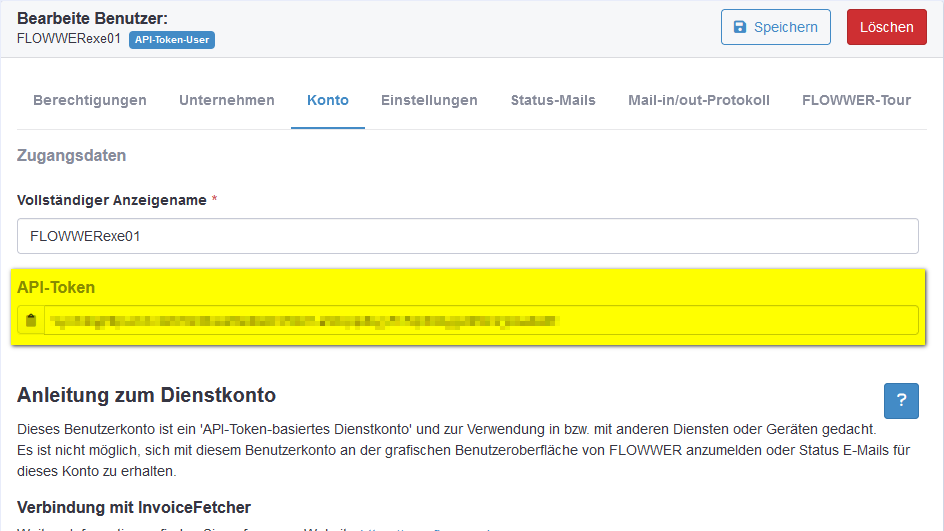
Den automatisch vergebenen API-Key finden Sie im gelb hervorgehobenen Bereich.
1.6 - Neuen Benutzer anlegen
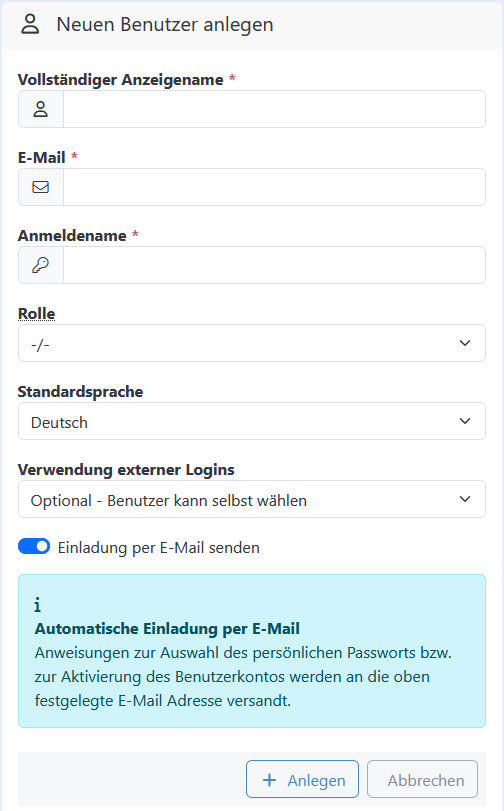
Erklärungen zur GUI:
-
Vollständiger Anmeldename
Name des Benutzers (z.B. Max Mustermann). Wird in der Benutzeroberfläche angezeigt und in Status-Mails verwendet.
-
E-Mail
E-Mail Adresse des Benutzers. Wird für den Versand von Status-Mails verwendet.
Muss nicht eindeutig sein - mehrere Benutzer können sich eine Mailadresse (Gruppenpostfach) teilen. -
Anmeldename
Für den Login per Anmeldename+Passwort verwendeter Anmeldename.
-
Rolle
Dem neuen Benutzer zugewiesene Benutzerrolle.
Info
Diese Einstellung ist nur sichtbar, wenn wenigstens eine Benutzerrolle (Berechtigungsgruppe) angelegt ist. -
Standardsprache
Aktivierte Sprache - kann jederzeit in Benutzerkonto » Einstellungen geändert werden.
Steuert die Sprache der Einladungsmail und Willkommensmail -
Verwendung externer Logins
-
Externe Anmeldung (SSO) erlauben
Der Benutzer kann während des Loginvorgangs selbst entscheiden, ob er sich über Anmeldename+Kennwort oder per Single Sign-On / Externe Anmeldungen anmeldet -
Externe Anmeldung (SSO) erzwingen
Der Benutzer darf sich nur per SSO anmelden.
Der Login per Anmeldename+Kennwort ist für diesen Benutzer nicht erlaubt. -
Externe Anmeldung (SSO) verbieten
Der Benutzer darf sich nur per Anmeldename+Kennwort anmelden.
Die Nutzung von SSO ist für diesen Benutzer nicht erlaubt.
Info
Diese Einstellung ist nur sichtbar, wenn wenigstens ein Anbieter für externe Logins konfiguriert ist. -
-
Einladung per E-Mail senden
2 - Unternehmen (und Flowws)
Im Bereich “Unternehmen (und Flowws)” können Sie neue Unternehmen anlegen, Lieferanten und Flowws pflegen.
Info
Die Berechtigung Unternehmen und Flowws verwalten wird benötigt, um auf diesen Bereich zugreifen zu dürfen.2.1 - Basisdaten
Einstellungen
Unternehmensname
Legt den Namen des Unternehmens fest, welcher in der Benutzeroberfläche, Berichten und Exporten verwendet wird.
Er dient als zentrale Referenz für die Unternehmensidentität innerhalb der Anwendung.
Umsatzsteuer-ID
Die “USt-ID” eines FLOWWER-Unternehmens wird benötigt, damit das System gefundene USt-IDs korrekt zuordnen und die eigene USt-ID von denen anderer Unternehmen unterscheiden kann.
Dies ist essenziell für die Datenextraktion.
Steuernummer
Die nationale Steuernummer des Unternehmens.
Nummernkreis Lieferant
Sobald ein Bereich definiert ist, erhalten neu angelegte Lieferanten einen Nummernvorschlag aus diesem Bereich.
Für die Arbeit mit DATEV empfiehlt sich 70000 bis 79999.
Standard-Steuersatz
Sind keine Daten für eine Belegaufteilung vorhanden, wird dieser Steuersatz als erster Wert vorgeschlagen.
Sachkontenlänge
Wenn angegeben, werden die Stammdaten des Unternehmens geprüft und bei Bedarf eine entsprechende Warnung ausgegeben.
Nettobetrag mit Bagatellgrenze vergleichen
Die Bagatellgrenze kann an einzelnen FLOWW-Stufen definiert werden und bestimmt, ob ein Dokument nach der festlegenden Stufe automatisch auf ‘Freigegeben’ gesetzt wird.
Da heißt, unterschreitet der Betrag des Dokuments (brutto oder netto, je nach Einstellung) die festgelegte Bagatellgrenze, wird die Freigabe an dieser Stelle beendet und das Dokument gilt als freigegeben.
Vorsteuerausschluss
Diese Option legt fest, ob im Bereich der Belegaufteilung (Kostenstellenzuordnung) Auswahlfelder zur Steuerung des Vorsteuerabzug eingeblendet werden. Dokumente, für welche “Keine Vorsteuer” aktiviert wurde, werden bei der Verarbeitung über eine Schnittstelle so behandelt, als ob 0% Umsatzsteuer spezifiziert wären. Diese Einstellung ermöglicht, für jedes Dokument individuell zu entscheiden, ob es mit oder ohne Vorsteuerabzugsmöglichkeit in der Buchhaltung erscheint.
Erklärung der Werte
- Verbergen: kein Auswahlfeld
- Anzeigen: zeigt während der Belegaufteilung ein Auswahlfeld. Damit kann der Vorsteuerabzug für das Dokument deaktiviert werden.
- Anzeigen und voraktivieren: bietet die gleiche Funktionalität wie “Anzeigen”, zusätzlich ist die Option jedoch standardmäßig für jedes Dokument voraktiviert.
Mit dieser Auswahl wird für alle Dokumente der Vorsteuerabzug automatisch ausgeschlossen, sofern keine manuelle Anpassung erfolgt.
Wichtig: Bei Verwendung der Option bleibt das Dokument dabei unverändert. Es werden lediglich die Aufteilungsdaten mit 0 % Steuer übertragen.
Da die FLOWWER-Schnittstellen mit Bruttobeträgen arbeiten, sind keine zusätzlichen Umrechnungen in FLOWWER erforderlich.
Diese Verbesserung reduziert den manuellen Aufwand und optimiert den Workflow bei der vorbereitenden Buchführung.
Vorlage/Template für FiBu-Notiz
Mit dieser Funktion können Sie einen vordefinierten Textbaustein (Template) für FiBu-Notizen erstellen, die Dokumente des Unternehmens betreffen.
Das Template sollte einen Platzhalter {text} enthalten, der bei Ausgabe auf dem Audit-Trail durch die Eingabe des Benutzers ersetzt wird.
Beispiel:
- Template: “Hinweis: {text} wurde überprüft.”
- Benutzereingabe: “Rechnungsbetrag”
- Ergebnis: “Hinweis: Rechnungsbetrag wurde überprüft.”
Diese Funktion spart Zeit, sorgt für Einheitlichkeit in den Notizen und reduziert Eingabefehler.
Dokumenttypen
Über dieses Liste legen Sie die FLOWWER-Dokumenttypen dieses Unternehmens fest.
Systemstandard ist ‘Rechnungseingang’.
2.2 - Features/Teilrechnung
2.3 - CompanyMail
Hier können Sie die Einstellungen für CompanyMail Ihres FLOWWER-Unternehmens anpassen.
Bitte beachten Sie, dass Änderungen sofort nach dem Speichern aktiv werden.
Die Freigabe wird, entsprechend der Regeln für Datenfelder, automatisch gestartet. Über CompanyMail empfangene E-Mails sind im Mail-In/Out-Protokoll einsehbar.
Profile
Sämtliche CompanyMail-Einstellungen sind in Profilen organisiert.
Ein Profil legt dabei fest, welche DocumentKind aus E-Mails, die von den zugehörigen Mailadressen empfangen werden, erstellt werden soll.
So können Sie beispielsweise ein Profil für den Empfang von Rechnungen und ein weiteres für den Empfang von Lieferscheinen anlegen.
Auf diese Weise lassen sich bei Bedarf auch sehr umfangreiche Konfigurationen umsetzen.
Einstellungen (je Profil)
Durch das frei wählbare “Kürzel” (3) wird sichergestellt, dass die E-Mail-Adressen nicht einfach von der FLOWWER KontoKennung (FKK) abgeleitet werden können.
CompanyMail verarbeitet normalerweise jede E-Mail.
Wenn jedoch nur bekannte Absender (d.h. FLOWWER-Benutzer) zugelassen werden sollen, kann dies durch Aktivieren der entsprechenden Einstellung (4) erreicht werden.
Auf diese Weise wird vermieden, dass unerwünschte E-Mails (SPAM) in Ihrem FLOWWER-Konto landen.
CompanyMail stellt für jedes FLOWWER-Unternehmen eine Zentraladresse zur Verfügung (5), welche keinen Floww zuweist (Dokument verbleibt im Bereich Eingang/ungestartet).
E-Mail direkt in Floww
Für jeden Floww des Unternehmens erzeugt CompanyMail automatisch eine E-Mail Adresse (5) auf Basis der eindeutigen Floww-ID. Diese Adresse kann verwendet werden, um empfangene Dokumente direkt in den entsprechenden Floww zu leiten. Sie können zusätzlich einen Alias-Wert vergeben, um nicht die interne ID nach außen geben zu müssen bzw. die Zieladresse sprechender zu gestalten.
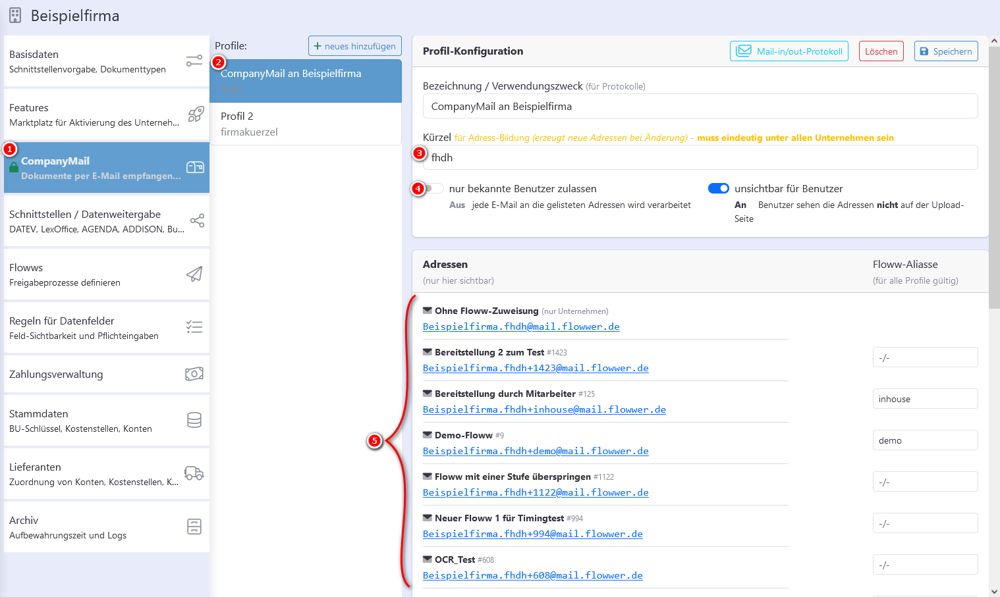
Adressbildung bei CompanyMail
Für jeden Floww erzeugt FLOWWER automatisch eine E-Mail-Adresse für den E-Mail-Eingang über CompanyMail.
Diese Adressen können auf zwei Arten gebildet werden:
1. Interne Floww-ID (immer automatisch verfügbar)
Beispiel:
Beispielfirma.fhdh+1423@mail.flowwer.de
- Die Zahl hinter dem Plus-Zeichen entspricht der internen Floww-ID.
- Diese Adresse wird automatisch generiert, sobald der Floww existiert.
- Es ist keine weitere Konfiguration notwendig.
- Wichtig:
Wenn ein Floww gelöscht und neu angelegt wird, ändert sich auch die Floww-ID.
Dadurch würde sich auch die E-Mail-Adresse ändern.
Extern verwendete Adressen mit interner Floww-ID sind daher bei späteren Floww-Änderungen nicht stabil.
2. Floww-Alias (empfohlen für stabile externe Adressen)
Beispiel:
Beispielfirma.fhdh+demo@mail.flowwer.de
- Ein Alias wird manuell im CompanyMail-Profil unter Floww-Aliasse für jeden Floww definiert.
- Der Alias-Name ersetzt die interne Floww-ID in der E-Mail-Adresse.
- Aliasnamen können frei gewählt und jederzeit neu zugewiesen werden.
- Vorteil:
Die externe E-Mail-Adresse bleibt dauerhaft stabil, selbst wenn der zugehörige Floww später gelöscht, neu angelegt oder geändert wird. - Empfehlung:
Für produktive E-Mail-Adressen, insbesondere wenn externe Absender (z. B. Lieferanten) direkt an FLOWWER senden, sollte immer ein Floww-Alias verwendet werden.
Zusammenfassung
| Variante | Technisch immer verfügbar | Stabil bei Floww-Änderung | Geeignet für externe Nutzung |
|---|---|---|---|
| Interne Floww-ID | ✅ | ❌ | nur eingeschränkt |
| Floww-Alias | ✅ (nach Konfiguration) | ✅ | ✅ (empfohlen) |
Vergleich zu MailToFlowwer
CompanyMail bietet deutlich mehr und verbesserte Funktionen gegenüber MailToFlowwer.
Die folgende Übersicht verdeutlicht, welche Vorteile CompanyMail bietet.
| MailToFlowwer | CompanyMail | |
| Zwingende Absenderüberprüfung | Ja | Nein! |
| Eigene Unternehmenskürzel | Nein | Ja |
| Eigene Floww-Aliase | Nein | Ja |
| Sprechende Zieladressen | Nein | Ja |
| Benutzer pro Absender notwendig | Ja | Nein |
| Empfangsprotokoll pro Unternehmen | Nein | Ja |
| Automatische Benutzerzuordnung | Nein | Ja |
2.4 - Schnittstellen / Datenweitergabe
In diesem Bereich können die Schnittstellen für das FLOWWER-Unternehmen aktiviert und konfiguriert werden.
Schnittstellen ermöglichen eine reibungslose Übertragung von Daten zu externen Systemen und sorgen dafür, dass Prozesse ohne Medienbrüche ablaufen.
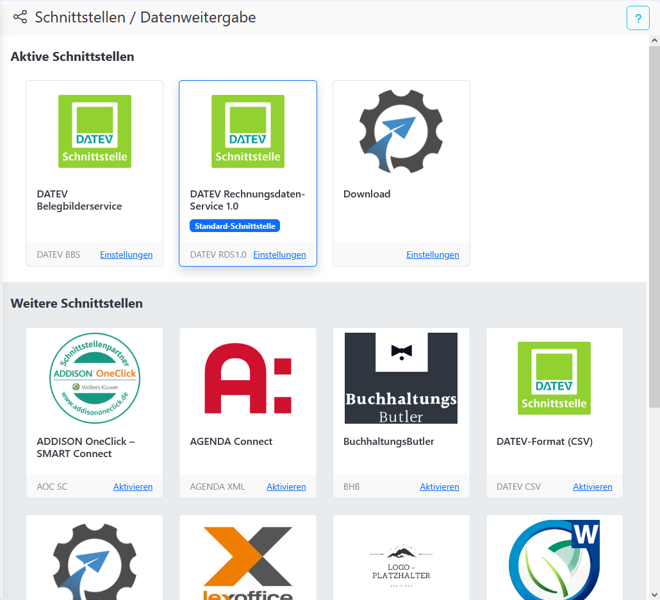
Aktive Schnittstellen (Oberer Bereich)
Im oberen Bereich werden alle für das Unternehmen aktiven Schnittstellen angezeigt.
Für jede aktivierte Schnittstelle stehen folgende Optionen zur Verfügung:
- Konfiguration: Über den Link „konfigurieren…“ können spezifische Einstellungen, wie Zugangsdaten oder Zielsysteme, angepasst werden.
- Deaktivierung: Falls eine Schnittstelle nicht mehr benötigt wird, kann sie hier deaktiviert werden.
Dieser Bereich bietet eine klare Übersicht über die aktuell verwendeten Schnittstellen und erlaubt deren Verwaltung.
Weitere Schnittstellen (Unterer Bereich)
Hier werden alle Schnittstellen angezeigt, die für das Unternehmen verfügbar, jedoch nicht aktiv sind.
Über den “Aktivieren”-Link einer Schnittstelle können Sie die erforderliche Konfiguration vornehmen und die Schnittstelle aktivieren.
Nach erfolgter Aktivierung wird die Schnittstelle im oberen Bereich aufgeführt.
Dieser Bereich dient dazu, neue Schnittstellen schnell und einfach zu integrieren und somit die Funktionalität Ihres FLOWWER-Systems zu erweitern.
2.5 - Floww-Editor
Der Floww-Editor definiert die Prozess-Schritte bzw. -bedingungen, welche ein Beleg während seiner Freigabe zu durchlaufen und zu erfüllen hat. Das bedeutet:
Damit FLOWWER berechnen kann, welche Freigeber für ein Dokument zuständig sind, muss das Dokument zwingend einem Floww zugewiesen sein - ansonsten lässt sich die Freigabe nicht starten.
Jeder Floww ist mit einem Unternehmen verknüpft. Daher befindet sich der Floww-Editor in der Unternehmensverwaltung.
Tipp
Die Person, die dem Dokument einen Floww zuweist, benötigt die Berechtigung Floww zuweisen / Freigabe starten, muss jedoch nicht selbst Mitglied des Flowws sein!Beispiel-Workflows finden Sie hier: Beispiel-Workflows
2.5.1 - Einstellungen
FLOWWER bietet im Bereich der Freigabe bis zu fünf Floww-Stufen vom Dokumenteneingang bis zur finalen Freigabe. In jede dieser Stufen können beliebig viele Benutzer hinterlegt und individuelle Einstellungen vorgenommen werden.
Mehrfach-Freigabe
Über diese Einstellung wird gesteuert, ob ein Freigeber ein Dokument mehrfach freigeben darf.So kann sichergestellt werden, dass das 4-Augen-Prinzip respektiert wird.
Folgende Werte sind für die Mehrfach-Freigabe verfügbar:
-
Mehrfach-Freigabe ‘Möglich’
Benutzer dürfen ein Dokument mehrmals freigeben. Dabei ist es unerheblich, ob der Freigeber in mehreren Stufen hinterlegt ist oder über eine Abwesenheitsvertretung hinzugezogen wird.
-
Mehrfach-Freigabe ‘nur durch Vertretung’
Freigeber, welche konkret in mehreren Stufen des Flowws hinterlegt sind, dürfen nur einmal freigeben - mehrfache Freigaben in Vertretung sind jedoch möglich.
Das bedeutet: hat ein Nutzer das Dokument bereits in einer Stufe freigegeben, darf er dieses Dokument in einer der nächsten Stufen nicht wiederholt freigeben. Auch dann nicht, wenn er in dem definiertem Schritt bzw. Stufe ebenfalls explizit für die Freigabe vorgesehen ist oder gar nominiert wurde. -
Mehrfach-Freigabe ‘Niemals’
Benutzer dürfen ein Dokument nur einmal freigeben, Freigaben in Vertretung eingeschlossen (Achtung: kann Freigabe blockieren!)
Nominierung für Sichtbarkeit notwendig
Normalerweise ist es einem zu nominierenden Freigeber möglich, ohne aktive Nominierung auf alle Dokumente eines Flowws zuzugreifen und auch freigeben - das ist die Standardeinstellung. In der Benutzeroberfläche werden diese Freigeber „Nur-Nominierungs-Benutzer“ genannt, weil deren Teilnahmemodus ausschließlich auf Nominierung gestellt ist.
Möchten Sie erreichen, dass ausschließlich aktiv nominierte Benutzer Zugriff auf die Dokumente haben und sie freigeben können, aktivieren Sie die Option „Nominierung zur Sichtbarkeit notwendig“. Dadurch sehen diese „Nur-Nominierungs-Benutzer“ die Dokumente erst, nachdem sie in der vorangegangenen Stufe nominiert wurden. Außerdem können sie nur in den Stufen freigeben, für die tatsächlich eine Nominierung vorliegt.
2.5.2 - Regeln für Floww-Stufen
Übersicht
Die Übersicht zeigt für jede Floww-Stufe auf einen Blick, welche Freigeber bzw. welches Freigeberteam hinterlegt sind. Klicken Sie auf eine der Spalten der Tabelle, um die Einstellungen der dazugehörigen Floww-Stufe bearbeiten zu können.
Einstellungen (Stufe)
-
Name
Alternativer Anzeigename.
Beispiele:- Sachliche Freigabe
- Freigabe durch Geschäftsleitung
Wird während der Freigabe anstatt “Stufe 1”, “Stufe 2”, usw. angezeigt.
-
Beschreibung
Der hier hinterlegte Text wird während der Freigabe angezeigt.
Häufig verwendet, um z.B. Freigaberichtlinien des Unternehmens zu hinterlegen. -
Anzahl nötiger Freigaben
Legt fest, wieviele Freigaben die Erfüllung diese Stufe erfordert.
Ist die Option “Alle” aktiv, so ist die Freigabe aller normalen und aller nominierten Freigeber notwendig. -
Batagellgrenze
Ist für eine Floww-Stufe eine Bagatellgrenze festgelegt und bleibt der Brutto/Nettobetrag eines Dokuments unterhalb dieses Betrags, so werden alle nachfolgenden Stufen übersprungen.
Auf diese Weise kann der Freigabeprozess bei kleineren Beträgen abgekürzt werden.Im Bereich Abschnitt: UseTotalWithoutTaxForFlowShortcutLimit wird pro Unternehmen festgelegt, ob der Brutto- oder der Nettobetrag mit der Bagatellgrenze verglichen werden soll.
Tipp
Es kann für jede Floww-Stufe eine Bagatellgrenze festgelegt werden. Auf diese Weise kann z.B. bei Beträgen bis 100 Euro ein Dokument bereits nach der 1. Stufe freigeben sein, bei Beträge bis 500 Euro nach der 2. Stufe usw. -
Stufe nicht überspringbar
Ist diese Option aktiv, wird diese Stufe ausgeführt, auch wenn in einer vorhergehenden Stufe die Batagellgrenze unterschritten wurde.
Freigeberliste (Stufe)
Hier werden die Benutzer, welche ein Dokument dieser Stufe freigeben sollen, festgelegt.
In einer Floww-Stufe können mehrere Personen mit unterschiedlichen Modi enthalten sein:
Zum Beispiel normale Freigeber, nominierte Freigeber und ein Backup-Freigeber gleichzeitig.
Darüberhinaus kann ein Freigeberteam als Datenbasis für die Freigeberliste ausgewählt werden.
Klicken Sie hierfür auf
Freigeber/-Team
und wählen Sie ein vorhandenes Freigeberteam aus der Liste aus.
Info
Freizugebende Dokumente erscheinen bei allen Freigebern einer Stufe parallel auf deren Freigabeliste.Sind mehrere Freigaben für eine Stufe nötig (4-Augen-Prinzip), so spart das Zeit weil nicht erst ein Freigeber auf den anderen warten muss.
Einstellungen je Freigeber
Für jeden Freigeber können Parameter einzeln festgelegt werden.
-
Teilnahmemodus
Hier legen Sie fest, auf welche Weise der Freigeber an der gewählten Floww-Stufe des Flowws teilnimmt.
Informationen zu den auswählbaren Werten finden Sie hier: Teilnahmemodus -
Direkte Stufen-Erhöhung
Sorgt dafür, dass die Freigabe dieses Benutzers die Anzahl nötiger Freigaben der aktuellen Stufe außer Kraft setzt.
-
Freigabe vererben/schleppen
Befindet sich ein Freigeber in aufeinanderfolgenden Floww-Stufen, so kann durch Aktivierung dieser Option seine Freigabe aus der vorherigen Stufe übernommen werden.
Er muss somit nicht erneut freigeben.Einschränkung
Ist Freigabe schleppen aktiv, darf in der nachfolgenden Stufe keine Nominierung verwendet werden.
Grund ist, dass die vorhergehende Stufe möglicherweise vollständig durch die Freigabeübernahme erfüllt wird und somit kein Benutzer die Gelegenheit zur Nominierung der Freigeber für die nachfolgende Stufe erhält.
2.5.3 - Sofortfreigabe
Funktionsweise im Detail
-
Automatische Freigabe:
Sobald ein Dokument einem Floww mit aktiviertem Sofortfreigabemodus zugewiesen wird, wird sein Status unter Berücksichtigung der geltenden Regeln für Datenfelder sofort auf „freigegeben“ gesetzt. Dadurch entfällt der sonst erforderliche Freigabeprozess. -
Voraussetzung – Supervisor-Zuweisung:
Um den Sofortfreigabemodus zu aktivieren, muss dem Floww mindestens ein Supervisor zugewiesen sein.
Diese Maßnahme dient dem Schutz: Ohne einen zugewiesenen Supervisor könnte es im Extremfall passieren, dass Dokumente ausschließlich für den Uploader sichtbar sind – ein Verhalten, das in den meisten Anwendungsfällen unvorhersehbar und ungewollt ist. -
Berechtigungssteuerung:
Es besteht die Möglichkeit, die Zuweisung von Dokumenten an einen Floww mit Sofortfreigabe ausschließlich auf Supervisoren zu beschränken.
Auf diese Weise wird verhindert, dass Benutzer ohne ausreichendes Hintergrundwissen versehentlich den Freigabeprozess umgehen.
Zudem kann so sichergestellt werden, dass normale Anwender nicht in der Lage sind, den etablierten Freigabeprozess zu umgehen.
2.5.4 - Supervisoren
Supervisoren sind ein Mittelweg zwischen Benutzern mit der Berechtigung “Alle Belege administrieren” (Dokumentadministrator) und Freigebern.
Sie können alle Belege der Flowws, in welchen sie als Supervisor hinterlegt sind, sehen - jedoch nicht freigeben. Belegadministratoren gehen nochmals eine Stufe weiter: sie können ALLE aktiven Belege sehen - unabhängig von der Supervisor-Einstellung.
Supervisoren müssen nicht in den Floww-Stufen des jeweiligen Flowws hinterlegt sein.
Über die “Meine Belege”-Liste können Sie mittels Filter “Supervisor im Floww” unkompliziert die Listeneinträge auf die überwachten Belege reduzieren.
Fazit: Supervisoren dürfen die Belege eines Flowws sehen, ohne selbst an dessen Freigabeprozess beteiligt sein zu müssen.
2.5.5 - Regeln für Datenfelder an einem Floww
In diesem Bereich bestimmen Sie Regeln für Datenfelder, die für einen einzelnen Floww gelten sollen.
Siehe auch: Regeln für Datenfelder und Regeln für Datenfelder
2.5.6 - Gegenseitig ausgeschlossene Freigeber
Manchmal ist es notwendig, dass manche Freigeber ein Dokument nicht gemeinsam friegeben können, um Compliance-Richtlinien im Kontext z.B. sich familiär nahestehender Personen zu erfüllen. Im FLOWW-Editor (1) ist dies unkompliziert realisierbar (2). Selbstverständlich kann das nur von einem Administrator für Benutzerberechtigungen durchgeführt werden.
Um eine Gruppe anlegen (4) zu können, müssen zuerst die Personen aus der Liste (3) ausgewählt werden, die für diesen Freigabe-Ausschluss vorgesehen sind. Erst dann werden die Optionen “Anlegen” (4) und “Hinzufügen” (5) aktiv. In unserem Fall wurde bereits eine Gruppe um Elsbeth Nullkommanix und Kerstin Leest angelegt (6). Heinz Elmann dagegen soll dieser Gruppe neu hinzugefügt werden. Die bislang ausgewählten Personen sind im mittleren Teil und auf der rechten Seite des Fensters noch einmal visualisiert.
2.6 - Regeln für Datenfelder
In diesem Bereich bestimmen Sie Regeln für Datenfelder, die für dieses Unternehmen gelten sollen.
Siehe auch: Regeln für Datenfelder an einem Floww und Regeln für Datenfelder
2.7 - Zahlungsverwaltung
Bezahlart
Hier lassen sich die Einträge der ‘Bezahlstatus’-Dropdownliste für Dokumente dieses Unternehmens festlegen.
Die Werte werden mit den in den Systemeinstellungen hinterlegten Einträgen kombiniert.
Bankverbindungen
In diesem Bereich können Bankverbindungen hinterlegt werden, die für den SEPA-Export der FLOWWER-Zahlungsverwaltung auswählbar sind.
Diese Bankverbindungen sind im SEPA-Export per Dropdown auswählbar.
Der SEPA-Export ist Teil des FLOWWER-Moduls “Zahlungsverwaltung” und ermöglicht die standardisierte Vorbereitung von Zahlungen.
2.8 - Triggers und Jobs
Info
Eine detaillierte Beschreibung zu den Funktionen von Triggers und Jobs sowie weiterführende Informationen zu den einzelnen Job-Funktionen finden Sie hier: Triggers & Jobs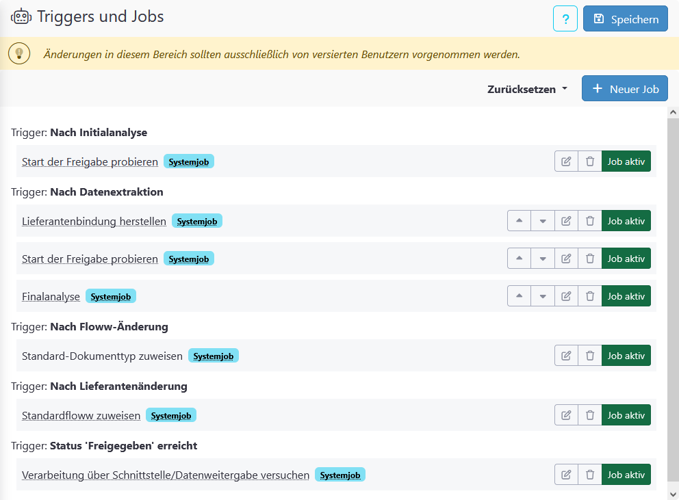
Im Bereich „Triggers und Jobs“ wird die spezifische Konfiguration des “Triggers und Jobs”-Systems für das aktuell gewählte FLOWWER-Unternehmen festgelegt.
2.9 - Stammdaten
In FLOWWER können pro Unternehmen Buchhaltungs-Stammdaten
- Kostenstellen (KOST)
- Kostenträger (KOST2)
- Buchungskonten (mit BU-Schlüssel)
- allgemeine Buchungstexte und
- Buchungstexte je Buchungskonto hinterlegt werden.
Diese Daten werden während der Belegaufteilung als Dropdown-Vorschlagsliste angeboten.
Über die Einstellung “Eingabe von Freitext in Belegaufteilung erlauben” kann dem Benutzer erlaubt bzw. verboten werden,
während der Belegaufteilung Werte in die Eingabefelder einzugeben.
Damit kann die Vorschlagsliste auf hier hinterlegten Werte eingeschränkt werden.
Die Stammdaten lassen sich außerdem per CSV-Datei importieren und aktualisieren.
Kostenstellen und Kostenträger
Im DATEV-Umfeld bekannt als KOST bzw. KOST2.
Buchungskonten
BU-Schlüssel
In diesem Bereich werden die verfügbaren BU-Schlüssel für die Buchungskonten hinterlegt.
Buchungstexte
Siehe auch ‘Ware/Leistung’ in DATEV Rechnungswesen.
2.10 - Lieferanten
Nutzen des Lieferantenstamms
Wird in einem neuen Dokument ein Lieferant aus dem Stammdaten erkannt, stellt FLOWWER automatisch eine Lieferantenbindung her. Auf diese Weise wird möglich, z.B. dem Dokument automatisch den Standard-Floww (und damit die passenden Freigeber) für den entsprechenden Lieferanten zuzuweisen. Darüberhinaus können Kostenstellen mit Lieferanten verknüpft werden. Das vereinfacht die Belegaufteilung, indem ausschließlich die dem Lieferanten zugeordneten Kostenstellen zur Auswahl gestellt werden. So wird die Anwendung benutzerfreundlicher gestaltet und potenzielle Fehlerquellen werden effektiv minimiert.
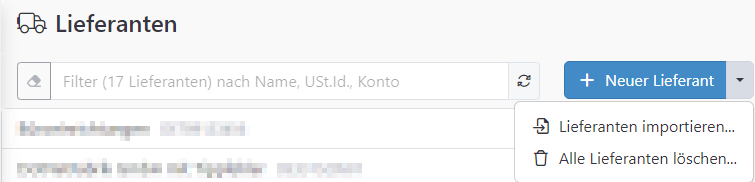
Lieferanten importieren
FLOWWER unterstützt den Import von Lieferanten/Kreditoren aus CSV-Daten.
Es sind sowohl ’normale’ CSV-Daten, als auch das DATEV ‘Debitoren/Kreditoren’ (DebKred)-Format möglich.
Das bedeutet, dass sowohl der Lieferantenstamm aus DATEV Rechnungswesen (‘ReWe’) als auch aus DATEV Unternehmen Online (‘DUO’) in FLOWWER importiert werden kann.
Durch Klick auf XX Zeilen importieren wird der Importvorgang gestartet.
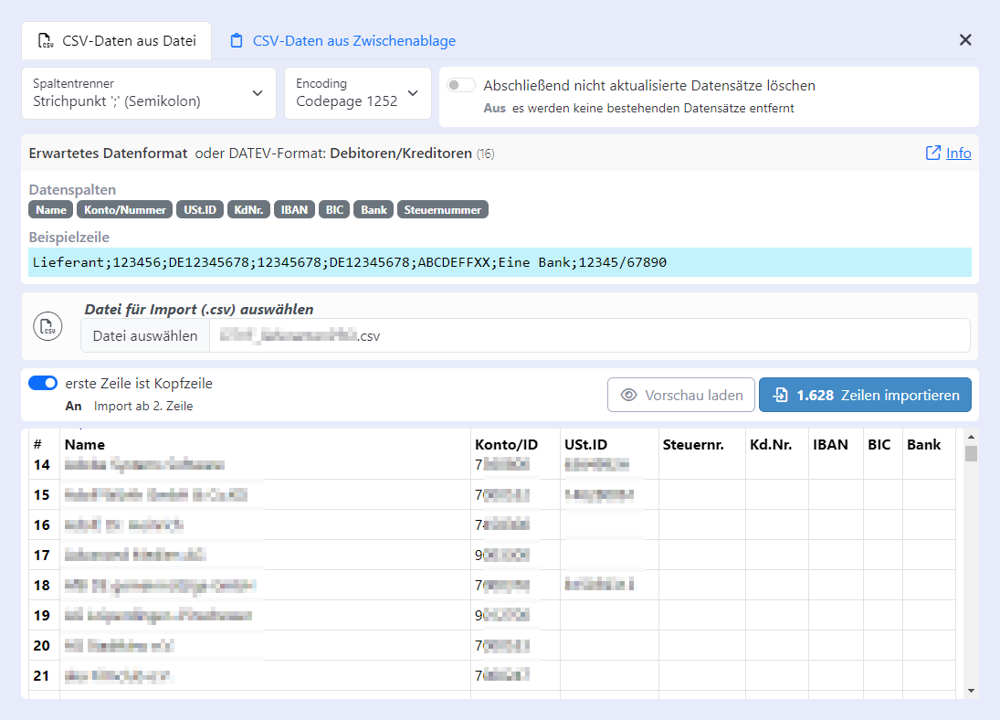
Tipp
Werden Umlaute fehlerhaft dargestellt (z.B. ein Fragezeichen anstatt eines ‘ü’), schalten Sie die Option “Encoding” probehalber auf den anderen Wert um.Hintergrundinfos: Encoding
Aktualisierung von Lieferanten
Das System prüft während des Importvorgangs, ob ein entsprechender Lieferantendatensatz bereits in der Datenbank vorhanden ist. Falls der Lieferant bereits existiert, wird der bestehende Datensatz aktualisiert. Andernfalls wird ein neuer Datensatz erstellt.
Info
Folgende Merkmale werden (in absteigender Priorität) von FLOWWER zur Überprüfung auf einen bereits bestehenden Lieferanten genutzt:
- Kontonummer des Lieferantenkontos
- Umsatzsteuer-ID
- Steuernummer
- Name des Lieferanten
Stimmt eines der o.g. Merkmale des zu importierenden Datensatzes mit den Bestandsdaten überein, wird der Datensatz als bereits vorhanden betrachtet.
Entfernen von Lieferanten
Ist die Option “Abschließend nicht aktualisierte Datensätze löschen” aktiviert, behält FLOWWER nur die Datensätze, die durch den Importvorgang aktualisiert oder hinzugefügt werden. Alle anderen (bereits vorhandenen) Datensätze werden gelöscht!
Alle Lieferanten löschen
Die Schaltfläche ‘Alle Lieferanten löschen…’ löscht (nach Rückfrage) alle Lieferanten des aktuell ausgewählten FLOWWER-Unternehmens.
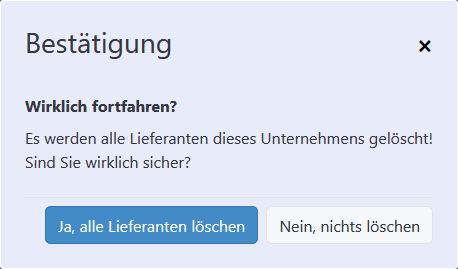
2.11 - Archivierung
Die hier vorgenommenen Einstellungen haben Vorrang gegenüber den Systemeinstellungen.
Der Schieberegler bietet die Möglichkeit,
- im inaktiven Zustand die Aufbewahrungszeit künftiger Dokumente zu ändern (11)
- im aktivierten Zustand den Aufbewahrungszeitraum auf alle bestehenden Dokumente anzuwenden und neu zu berechnen (12).
2.12 - Protokoll
3 - Systemeinstellungen
Ehemalige Bezeichnung: “Globale Kontoeinstellungen”
3.1 - Basisdaten / Sicherheit
Grundlegende Einstellungen
Konto-Name
für Login-Seite, Unterüberschriften in E-Mails und Hauptmenü oben rechts
Zeitzone
Sicherheits-Einstellungen
Zwei-Faktor-Authentifizierung (2FA) für alle User erzwingen
Auswahl der Freigabe-Abwesenheitsvertreter einschränken
Wenn aktiviert, stehen den Benutzern nur Vertreter mit denselben, explizit zugeordneten Unternehmen zur als mögliche Auswahl zur Verfügung. Auf diese Weise kann die Vertretungsauswahl effektiv und mit wenig Pflegeaufwand auf eine sinnvolle Benutzergruppe begrenzt werden.
Wichtige Hinweise:
- Die Einschränkung ist nur aktiv, wenn mehrere Unternehmen in einem FLOWWER-Zugang gebucht sind.
- Für Admins bleibt die Auswahl über die Benutzerverwaltung weiterhin uneingeschränkt.
“Benutzer selbst dürfen nur andere Freigeber als Abwesenheitsvertretung auswählen, welche eine Schnittmenge der explizit zugehörigen Unternehmen haben. (Innerhalb der Benutzerverwaltung weiterhin unbeschränkte Auswahlmöglichkeit.)”
Benutzer dürfen alle aktiven Freigeber als Abwesenheitsvertretung auswählen, unabhängig von Unternehmenszuordnungen
3.2 - Archivierung
Info
Wird hier keine Aufbewahrungszeit festgelegt, so gelten für alle FLOWWER-Unternehmen ohne eigene Werte die Werkseinstellungen.Die gültigen Werte finden Sie in der Benutzeroberfläche.
Weitere Informationen finden Sie hier: Archiv
3.3 - Externe Login-Verwaltung
Info
Zuordnung der externen Anmeldung zu FLOWWER-Benutzer über OIDC-Scope „email“ bzw. „profile“ (alternativ nach lokaler Anmeldung direkte Zuordnung möglich)3.4 - Verwaltung von Benutzerrollen
In diesem Bereich können Sie Benutzerrollen erstellen, um Benutzerrechte effizient zu verwalten.
Eine Benutzerrolle ist eine Sammlung spezifischer Rechte, die mit einem frei wählbaren Namen versehen wird.
Ein Benutzer kann entweder keine oder genau eine Benutzerrolle haben.
Die Zuweisung einer Benutzerrolle erleichtert die Verwaltung von Berechtigungen und sorgt für eine konsistente Rechtevergabe.
Hilfe zur Zuweisung einer Rolle zu einem Benutzer: Benutzerverwaltung » Abschnitt: RoleGroup
YouTube-Video
3.5 - Status-Mails
Umfassende Informationen zu Status-Mails finden Sie hier: Status E-Mails
3.6 - Dokumentvorgaben
Floww-Zuweisung bei Upload erzwingen
Wird empfohlen, um Dokumente ohne Floww- bzw. Unternehmens-Zuweisung zu vermeiden.
3.7 - Freigeberteams
Freigeberteams in FLOWWER ermöglichen es, mehrere Personen als Einheit mit definiertem Teilnahmemodus einer Floww-Stufe zuzuordnen.
Dies erleichtert die zentrale Verwaltung und sorgt für klare Zuständigkeiten – unabhängig von der eigentlichen Freigabereihenfolge, die separat über die Floww-Stufen gesteuert wird.
Vorteile von Freigeberteams
- Zentrale Verwaltung: Einmal angelegt, kann das Team beliebig oft in verschiedenen Floww-Stufen eingesetzt werden.
- Weniger Fehlerquellen: Es kann für einen Prozesstyp zentral geprüft werden, ob die richtigen Personen enthalten sind
- Zeitersparnis: Änderungen (neue Mitglieder oder Wechsel des Teilnahmemodus) werden zentral im Freigeberteam gepflegt und greifen in allen zugeordneten Stufen.
Freigeberteam anlegen und verwenden
- Freigeberteam anlegen
- Navigation in FLOWWER zum Bereich „Freigeberteams“ (unter „Systemeinstellungen“).
- Klick auf „Neues Freigeberteam erstellen“.
- Vergabe eines eindeutigen Namens (z. B. „Team Finanzen“, „Team HR“).
- Hinzufügen der gewünschten Benutzer.
- Definition für jeden Benutzer den Teilnahmemodus (normal, Nominiert, Backup).
- Speichern des Freigeberteams.
- Freigeberteam verwenden
- Öffnen des Floww-Editors bzw. der Regeln für Floww-Stufen.
- Auswahl der gewünschten Floww-Stufe, in welcher das Freigeberteam verwendet werden soll.
- Klick auf Freigeber/-Team und Auswahl des Freigeberteams aus der Liste.
- Speichern des Flowws.
FAQ (Häufig gestellte Fragen)
Frage: Kann eine Person in mehreren Freigeberteams sein?
Antwort: Ja, das ist möglich. Eine Person kann z. B. im „Team Finanzen“ normaler Freigeber und im „Team Einkauf“ ein Backup-Freigeber sein.
Frage: Was passiert, wenn ich neue Personen in ein Freigeberteam aufnehme oder deren Teilnahmemodus ändere?
Antwort: Diese Änderungen werden automatisch in allen Floww-Stufen wirksam, in denen das Freigeberteam hinterlegt ist. Du musst den Workflow nicht separat anpassen.
3.8 - Zahlungsverwaltung
Die Werte sind rein informativ und erscheinen im Abschnitt „Bezahlt ohne SEPA-Export“ der „Bezahlstatus“-Auswahlliste.
Wenn mehrere Unternehmen in FLOWWER verwaltet werden, kann es hilfreich sein, Einträge spezifisch für ein Unternehmen zu hinterlegen. Beispiele hierfür sind Zahlungen über ein unternehmensspezifisches PayPal-Konto oder eine Kreditkarte, die nur für ein bestimmtes Unternehmen genutzt wird. Die entsprechenden Einstellungen finden Sie in der Unternehmensverwaltung.
3.9 - Währungen
In diesem Bereich lassen sich für das gesamte Konto der gewünschten Währungspool zusammenstellen.
3.10 - Aktivierung/Features (Marktplatz)
Die Sektion Aktivierung/Features in den Systemeinstellungen bietet eine zentrale Übersicht und Verwaltung aller systemweiten Funktionen, die nur einmal für das gesamte Konto gebucht werden müssen. Im Gegensatz dazu gibt es Unternehmensfeatures, die pro FLOWWER-Unternehmen separat aktiviert werden. Diese werden in der Unternehmensverwaltung bearbeitet: Features/Teilrechnung
Zusätzlich zu den Buchungsmöglichkeiten werden Informationen, wie z.B. das Buchungsdatum, angezeigt.
Auch das Aufladen des Guthabens erfolgt von hier aus.
Gebuchte Features sind sofort verfügbar und ermöglichen es Unternehmen, flexibel und eigenständig neue Funktionen hinzuzufügen. Jedes Unternehmen entscheidet selbst, welche Funktionen wirklich benötigt werden, und zahlt nur für diese. Kündigungen einzelner Features sind monatlich möglich.
Zugriffsrechte
Änderungen können nur von Benutzern vorgenommen werden, welche die Berechtigung Aktivierung und Features verwalten besitzen. Aus Sicherheitsgründen ist es sinnvoll, diese Berechtigung ausschließlich dem Systemadministrator zuzuweisen, da hier auch das gesamte FLOWWER-Konto gekündigt werden kann.
3.11 - Branding / Corporate design (GUI-Anpassungen)
Dieser Bereich steht nur zur Verfügung wenn das Feature Branding / Corporate Design aktiv ist.
Einstellungen
Primärfarbe
Eigene Dateien
Änderungen (Uploads und Löschungen) werden SOFORT wirksam.
3.12 - E-Mail-Anpassungen
Dieser Bereich steht nur zur Verfügung wenn das Feature Angepasste E-Mails aktiv ist.
3.13 - Rechnungen/Buchungen
SEPA-Lastschriftmandat
Sparen Sie sich Zeit und Arbeit, indem Sie uns ein Mandant für die Abbuchung der FLOWWER-Gebühren erteilen. Das können Sie sehr einfach über die Systemeinstellungen Ihres FLOWWER-Kontos erledigen.
Einrichtung
Um den Vorgang zu starten, klicken Sie in Ihrem FLOWWER-Konto auf SEPA-Lastschriftmandat einrichten...
Hinterlegen Sie nun bitte den Kontoinhaber und die IBAN des Kontos, von welchem wir abbuchen dürfen.
Nach erfolgter Bestätigung erhalten Sie eine Buchungsinformation per E-Mail mit
- Hinweis auf das aktive SEPA-Lastschriftverfahren,
- der IBAN des hinterlegten Bankkontos
- der verwendeten Mandatsreferenz
- der verwendeten Gläubiger-ID
Tipp
Falls Sie mehrere FLOWWER-Unternehmen in Ihrem FLOWWER-Konto verwenden, können Sie für jedes Unternehmen eine eigene Rechnungsadresse hinterlegen.Rechnungen der letzten 6 Monate
In diesem Bereich finden Sie alle Rechnungen Ihrer FLOWWER-Nutzung der vergangenen sechs Monate. Falls unternehmensspezifische Adressen verwendet werden (sogenannte Split-Adressierung), sind diese ebenfalls hier aufgeführt. Jede Rechnung zeigt an, ob noch ein offener Betrag besteht.
Über den Button ‘Download PDF’ können Sie die jeweilige Rechnung als PDF-Datei herunterladen.
Zusätzlich wird Ihr aktueller Kontostand angezeigt. Hier sehen Sie, ob noch offene Posten bestehen oder ob ein Guthaben vorhanden ist. Bei Fragen nutzen Sie bitte das programminterne Feedbackformular, um uns zu kontaktieren.
3.14 - Benutzerdefinierte Datenfelder
YouTube-Video
3.15 - Regeln für Datenfelder
Diese gelten zunächst für das gesamte Konto, d.h. alle Unternehmen und Flowws.
Sie haben die Möglichkeit, die hier festgelegten Werte später zu übersteuern.
Siehe auch: